Většina z nás zírá na své iPhony příliš dlouho a toto neustálé vystavení jasné obrazovce může namáhat naše oči, zejména za špatných světelných podmínek nebo za soumraku. Právě zde se možnost ztlumit obrazovku iPhonu nad rámec standardního nastavení jasu stává převratnou změnou.
Pokud je obrazovka iPhonu nebo iPadu příliš jasná, obvyklým řešením je přejít do Nastavení ➝ Displej a jas a přetáhnout posuvník Jas doleva nebo otevřít Ovládací centrum a upravit příslušné nastavení tam. Pokud vám však nejnižší nastavení nabízené úrovní jasu prostě nestačí, existuje ještě jeden způsob, jak obrazovku ještě více ztmavit.
Tato funkce je užitečná zejména v případě, že potřebujete zařízení používat v tmavém prostředí, například v ložnici, kde spí partner, nebo v málo osvětleném kině. Je také přínosem pro všechny, kdo jsou citliví na světlo, protože poskytuje pohodlnější sledování, které minimalizuje namáhání očí a únavu. Podívejme se níže na to, jak jej nastavit.
Snížení bílého bodu
- Otevřete Nastavení na iPhonu.
- V seznamu možností vyberte položku Zpřístupnění.
- Přejděte dolů a vyberte položku Zkratka zpřístupnění.
- Klepněte na položku Snížit bílý bod a poté ji pomocí ikony tří čar přetáhněte nahoru poblíž horní části seznamu.

Po nastavení stačí třikrát kliknout na boční tlačítko iPhonu, aby se zobrazila nabídka Zkratky zpřístupnění, a pak klepnout na možnost Snížit bílý bod. Pokud je jedinou položkou ze zkratek právě snížení bílého bodu, aktivuje se ihned po trojkliku.
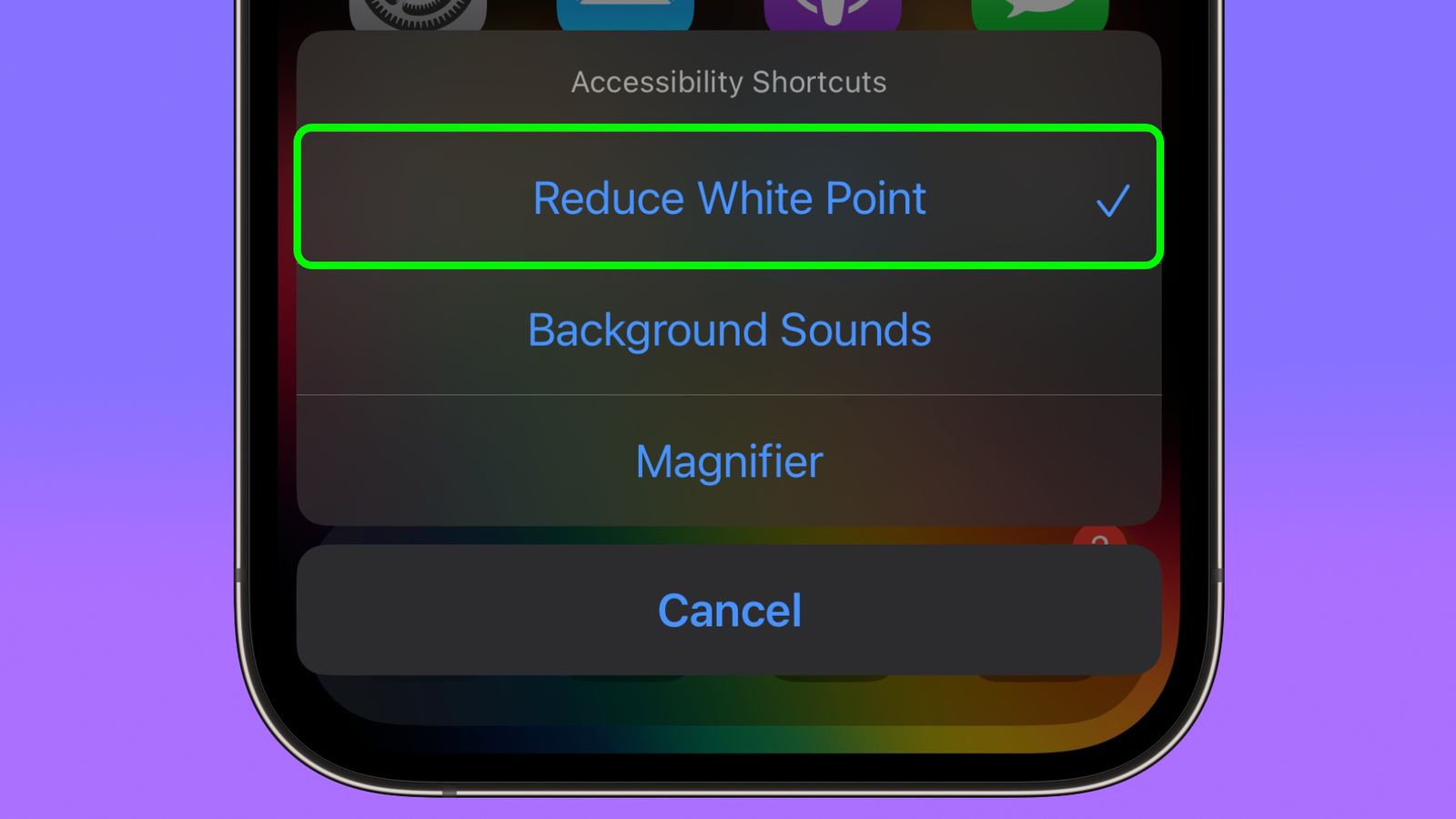
Displej iPhonu bude nyní tmavší než nejtmavší nastavení, které nabízí standardní úroveň jasu.
Obnovení bílého bodu
Chcete-li vrátit bílý bod na normální úroveň, jednoduše znovu třikrát klikněte na boční tlačítko a klepnutím na položku Snížit bílý bod zrušte její zaškrtnutí.
Nastavení bílého bodu
Pokud je bílý bod stále příliš jasný (nebo příliš tlumený), můžete jej upravit ručně: V Nastavení přejděte do nabídky Zpřístupnění ➝ Displej a velikost textu, přejděte dolů a zapněte přepínač vedle položky Snížit bílý bod.
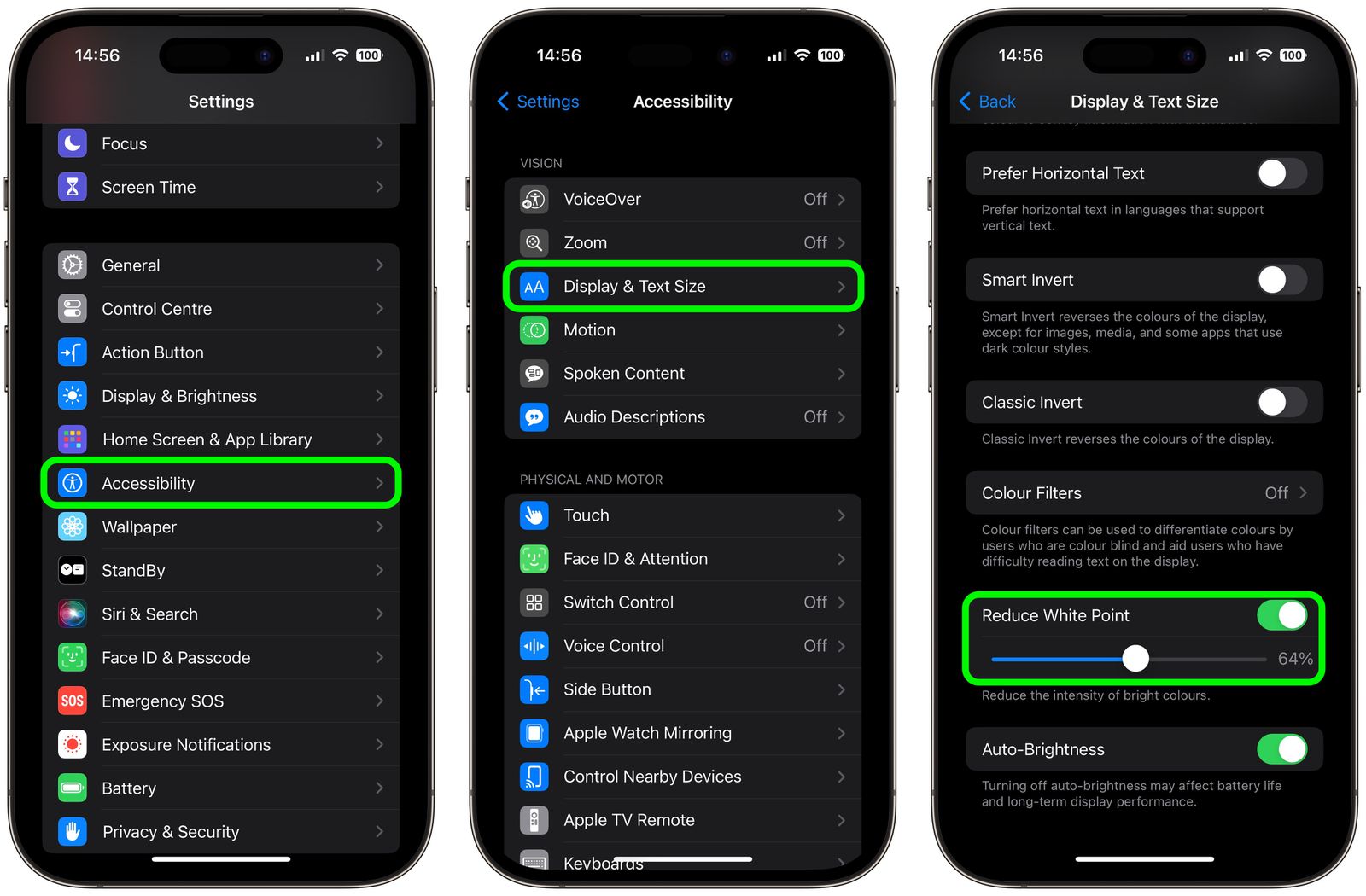
Zobrazí se posuvník, kterým můžete pohybovat doleva nebo doprava a měnit tak úroveň jasu.
Spuštění sníženého bílého bodu před spaním
Je možné nastavit, aby se nastavení Snížený bílý bod zapnulo při spuštění funkce Večerka nebo při zapnutém režimu soustředění na spánek. To nabízí automatizovaný přístup k minimalizaci jasu obrazovky, což je výhodné zejména pro uklidnění před spaním.
Modré světlo je známé svým potenciálem narušovat přirozené spánkové vzorce tím, že inhibuje produkci melatoninu, hormonu klíčového pro regulaci spánku. Automatizace je proto obzvlášť užitečná, pokud máte ve zvyku si na iPhonu v rámci noční rutiny číst nebo prohlížet stránky, což vám umožní, aniž by to výrazně ovlivnilo kvalitu vašeho spánku. Zde je návod, jak na to.
- Otevřete aplikaci Zkratky a klepněte na ikonu + v pravém horním rohu obrazovky.
- Klepněte na položku Přidat akci.
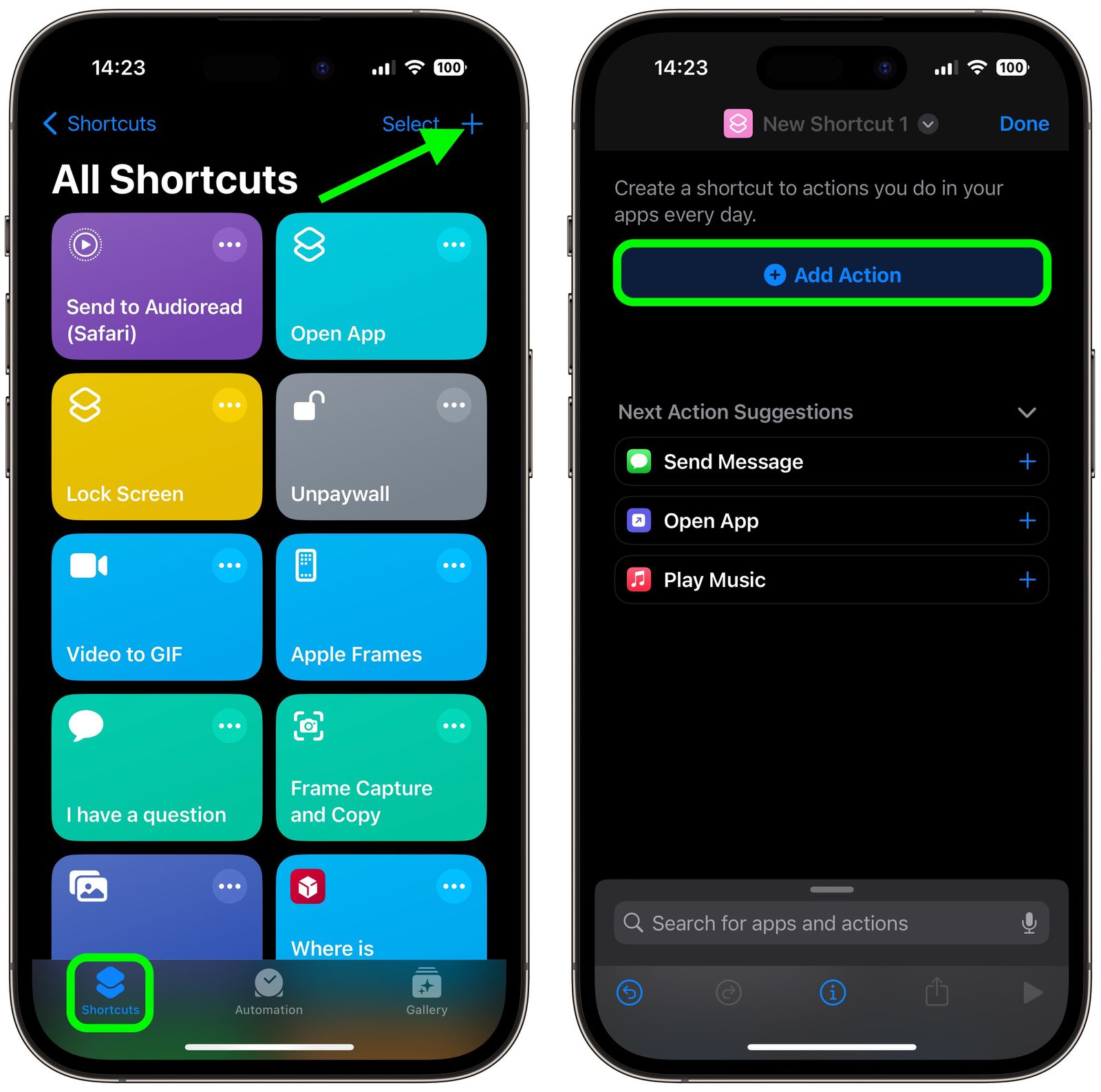
- Do vyhledávacího pole zadejte Nastavit bílý bod a po zobrazení níže vyberte možnost.
- Klepněte na modrý text Zapnout a z rozevírací nabídky vyberte možnost Přepnout.
- Klepněte na položku Hotovo v pravém horním rohu obrazovky.
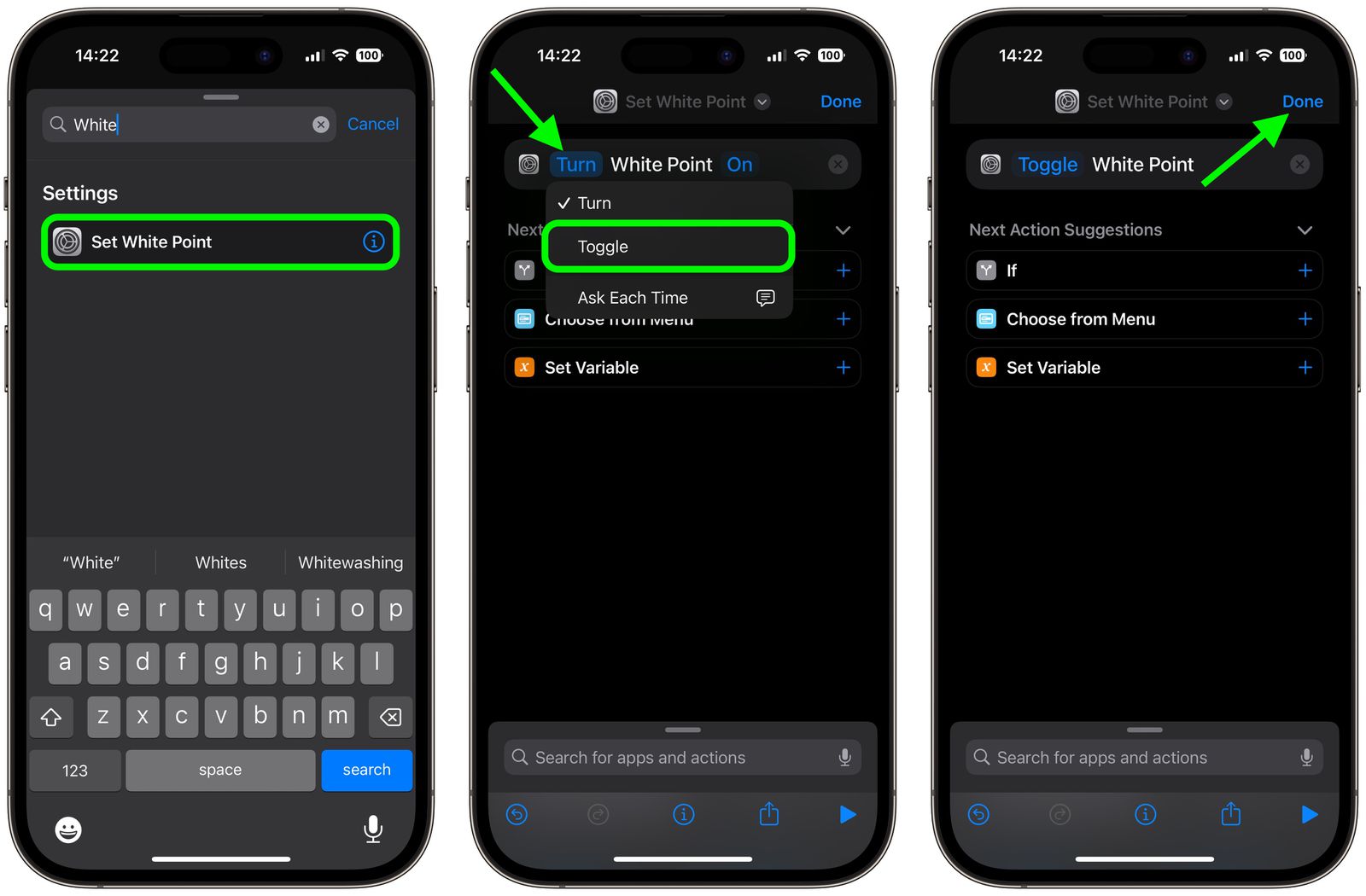
Po provedení výše uvedených kroků by se v nabídce zkratek měla zobrazit nová zkratka Nastavit bílý bod.

Zkratka je nyní připravena k použití v nové vlastní automatizaci. Její vytvoření je snadné, stačí postupovat podle následujících kroků.
- V aplikaci Zkratky vyberte kartu Automatizace a poté klepněte na ikonu + v pravém horním rohu obrazovky.
- V části Osobní automatizace vyberte možnost Spánek.
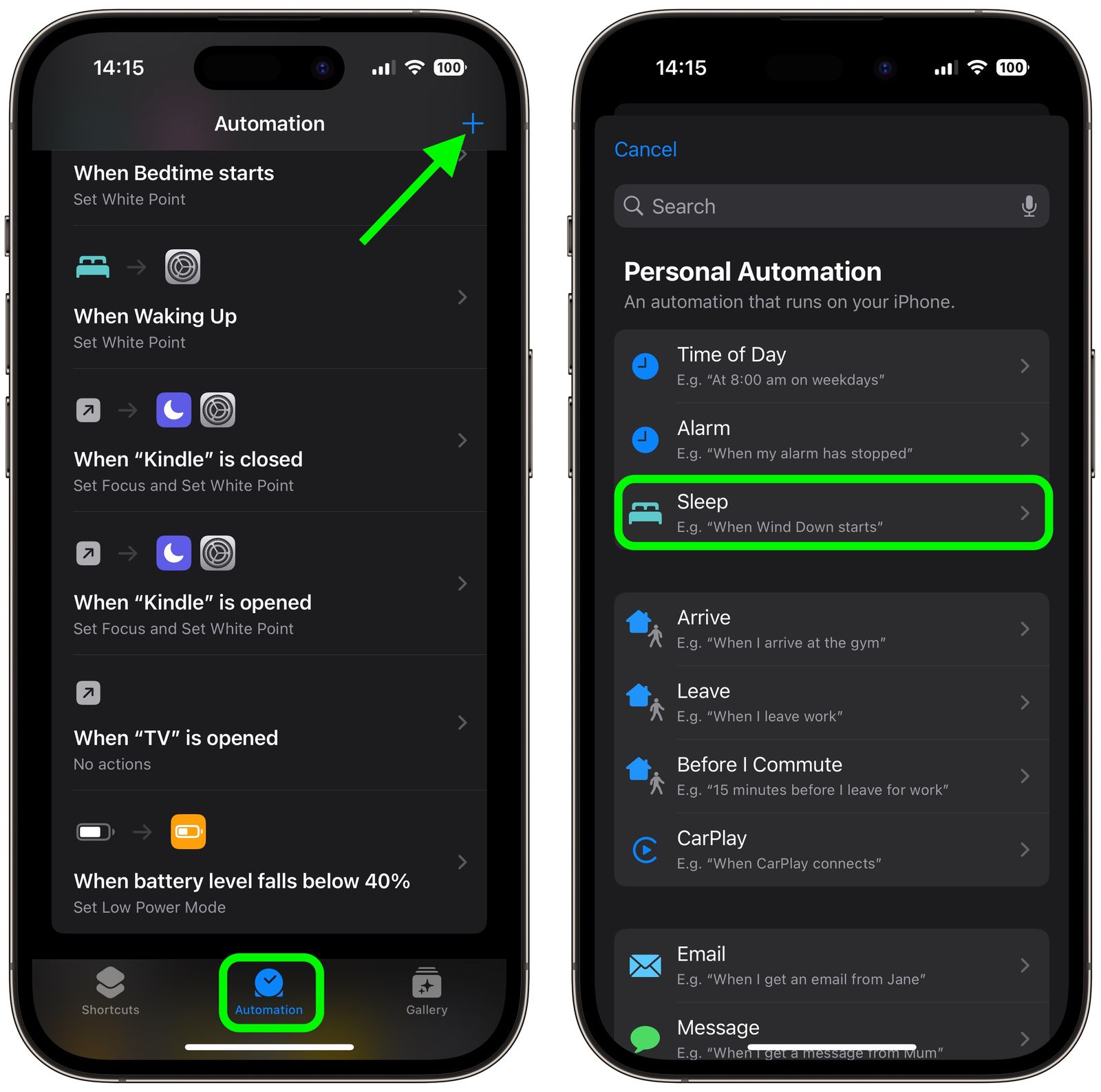
- V části Kdy vyberte možnost Večerka začíná a Spustit okamžitě a klepněte na tlačítko Další.
- Na obrazovce Když začne noční klid vyberte vlastní zkratku Nastavit bílý bod.
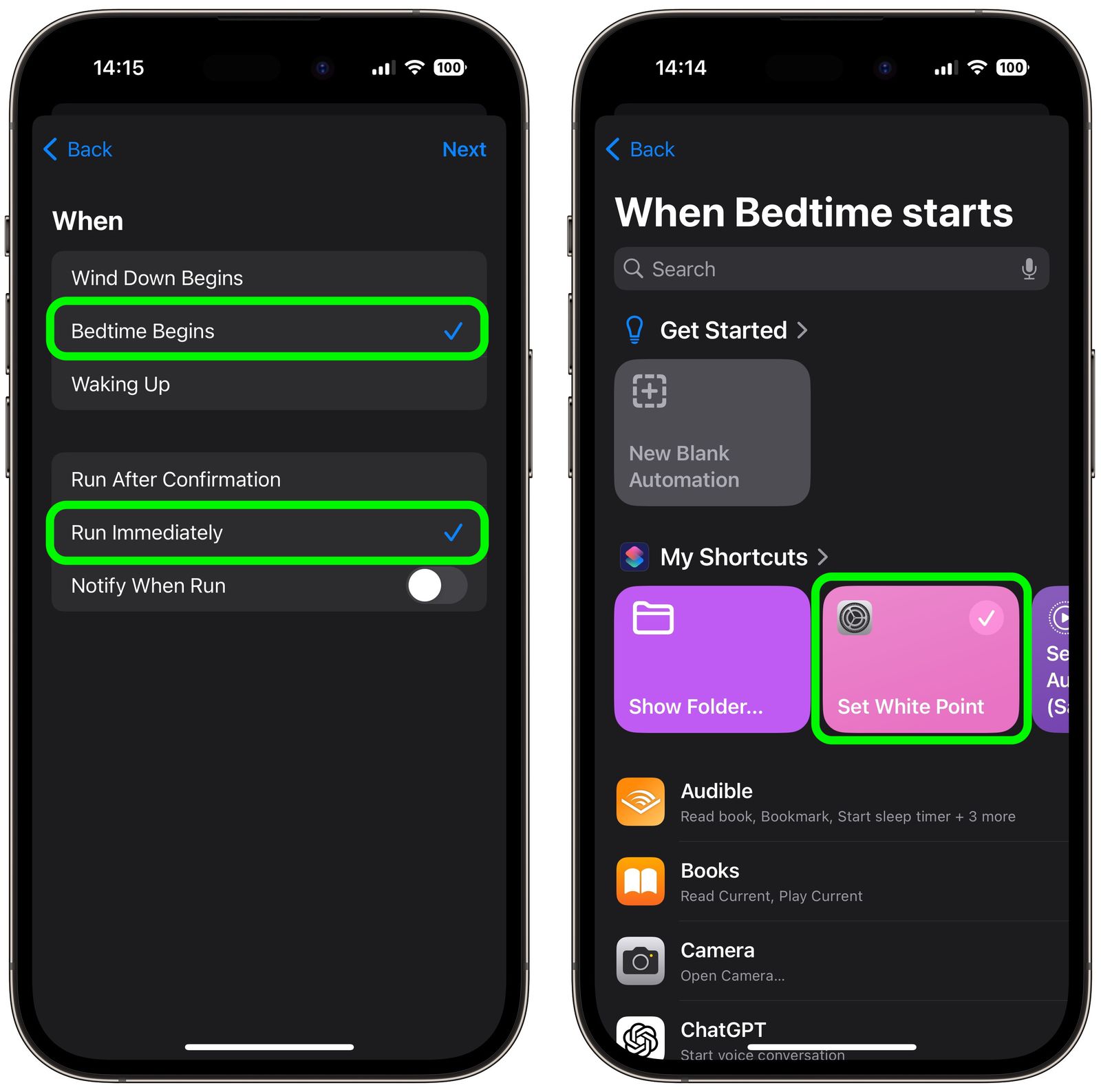
Vše je hotovo. V budoucnu, když se spustí funkce Večerka nebo když povolíte režim soustředění na spánek, se bílý bod obrazovky automaticky sníží.
Spouštěč bílého bodu, když končí čas spánku
Chcete-li zajistit, aby se bílý bod na displeji iPhonu resetoval, když ráno skončí čas spánku, stačí vytvořit další automatiku. Ta v podstatě zahrnuje stejné kroky, které jste právě použili k vytvoření první vlastní automatizace, jen místo volby Začátek večerky v kroku 3 vyberte Probuzení.
.png)